首先设置PowerShell为默认终端并指定路径,接着创建配置文件$PROFILE以定义别名、函数和环境变量,然后安装PSReadLine、posh-git和oh-my-posh模块提升体验,最后调整执行策略并确保正确加载配置。
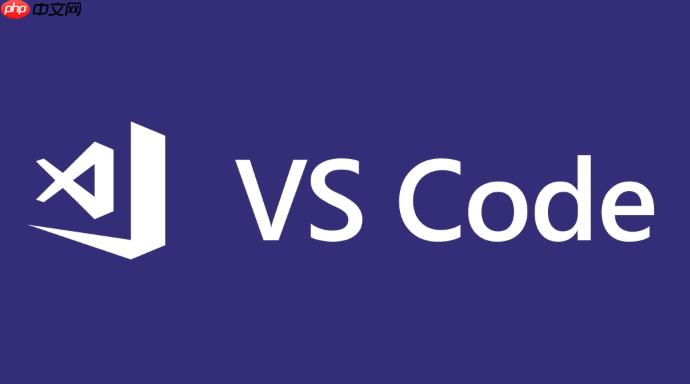
Visual Studio Code(VS Code)内置的终端支持多种 shell 环境,其中 PowerShell 是 Windows 用户最常用的选择之一。合理配置 PowerShell 不仅能提升开发效率,还能让终端体验更个性化、更强大。
VS Code 启动终端时,默认会使用系统推荐的 shell。在 Windows 上通常是 PowerShell 或 Command Prompt。要确保使用的是 PowerShell(尤其是 PowerShell 7+),可手动设置:
修改默认终端类型:
"terminal.integrated.defaultProfile.windows": "PowerShell", "terminal.integrated.shell.windows": "C:\Program Files\PowerShell\7\pwsh.exe"注意:VS Code 新版本使用 defaultProfile 而非旧的 shell 配置项。PowerShell 7 安装后通常位于 Program Files 目录下,64位系统需确认路径正确。
PowerShell 启动时会加载用户配置文件(Profile),用于定义别名、函数、环境变量和提示符等。在 VS Code 中启动的 PowerShell 终端也会读取该文件。
查看当前用户的配置文件路径:
$PROFILE典型路径为:
C:Users用户名DocumentsPowerShellMicrosoft.PowerShell_profile.ps1如果文件不存在,可手动创建目录并新建该文件。编辑此文件可以实现:
安装以下模块可显著提升 PowerShell 在 VS Code 中的使用感受:
安装示例(以管理员身份运行 PowerShell):
Install-Module -Name PSReadLine -Force -AllowClobber然后在 $PROFILE 文件中添加:
Import-Module posh-git保存后重启终端即可看到效果。
配置过程中可能遇到权限或加载问题:
基本上就这些。合理利用 PowerShell 集成和配置文件,能让 VS Code 的终端真正成为高效、个性化的开发利器。
以上就是VS Code终端增强:PowerShell集成与配置文件解析的详细内容,更多请关注php中文网其它相关文章!

每个人都需要一台速度更快、更稳定的 PC。随着时间的推移,垃圾文件、旧注册表数据和不必要的后台进程会占用资源并降低性能。幸运的是,许多工具可以让 Windows 保持平稳运行。

Copyright 2014-2025 https://www.php.cn/ All Rights Reserved | php.cn | 湘ICP备2023035733号